
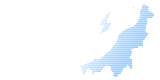
 |
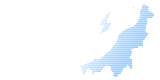 |
| https://web.neo-calsec.com/portal/niigata/ |
| よくある質問 |
|
新潟県CALSシステムのご利用に際して、よくある質問とその回答を掲載しています。 |
01. 書類を決裁したい。【MENU】−【書類の提出・決裁】−【決裁】から書類を決裁することができます。 詳細は、操作マニュアル(基本編:P.25〜)に記載しております。 ポータルページ−【CALSシステムを初めて利用する方へ】でも操作方法をご案内しております。 02. 「決裁依頼のお知らせ」メールが届いた。CALSシステムで書類が提出され、決裁順序がまわってきたことをお知らせするメールです。 システムへログインし、【MENU】−【書類の提出・決裁】−【決裁】から該当書類の確認・決裁をおこなってください。 操作方法については、「書類を決裁したい。」をご確認ください。 03. 決裁しなければならない書類が表示されない。・決裁しなければならない書類が表示されない。
・発注担当者に書類がまわらない。 先に決裁しなければならないユーザーがいることが考えられます。 決裁状況は、書類下方の「決裁状況」または書類一覧画面の状況欄(「提出」「決裁中」等)をクリックすると確認することができます。 書類の決裁経路は、ポータルページ−【資料ダウンロード】−「決裁経路一覧のダウンロード」から確認することができます。 04. 規定の決裁経路(決裁順)を変更したい。・規定の決裁経路(決裁順)を変更したい。
・自分の承認操作によって、書類を「決裁完了」としたい。 以下二通りの変更方法があります。 1. 1件の書類単位で変更 また、決裁経路変更画面で「自分を最終承認者とする。」欄にチェックをつけ、【設定】ボタンをクリックすると、これから承認するユーザーが最終承認者となります。 操作の詳細は、操作マニュアル(詳細編:P.82〜)に記載しております。 2. 帳票単位で変更 操作の詳細は、操作マニュアル(詳細編:P.28〜)に記載しております。 05. 一度承認した書類を、差戻したい。1.書類を開き、画面下方の【決裁取消】ボタンをクリック ポータルページ−【CALSシステムを初めて利用する方へ】でも操作方法をご案内しております。 |
Copyright 2022 Niigata Prefecture.